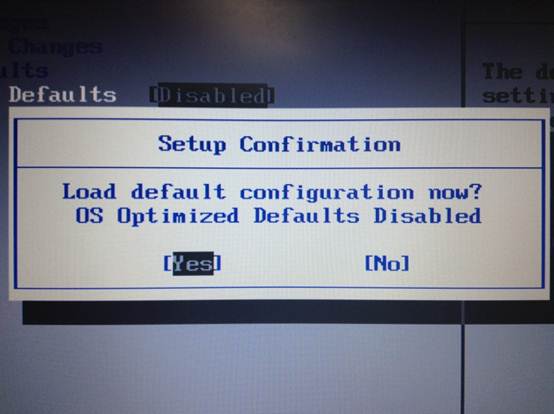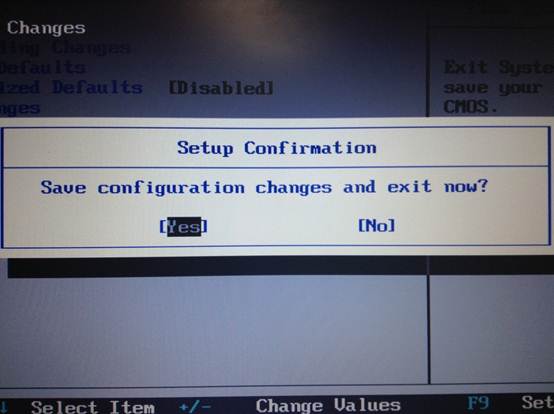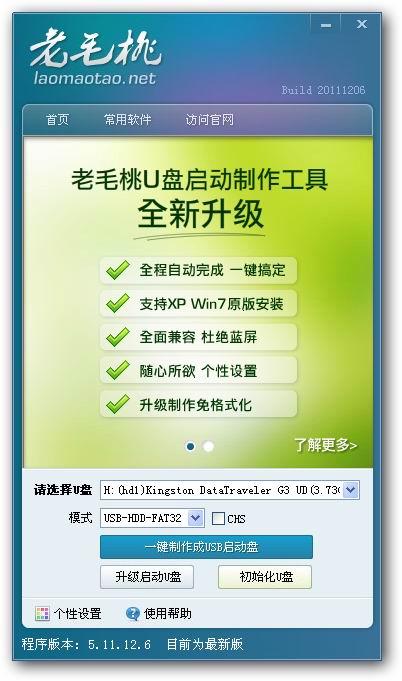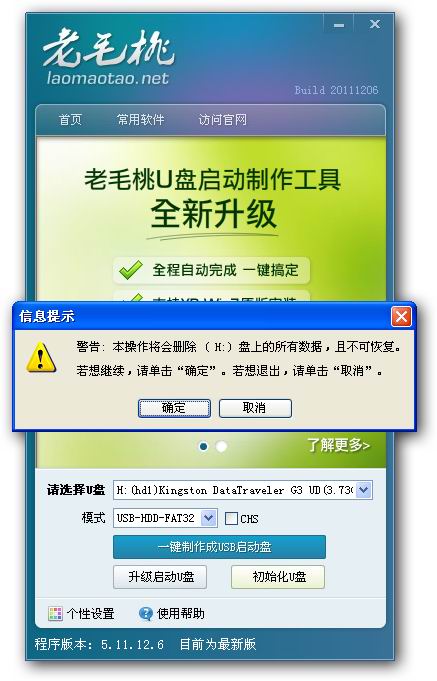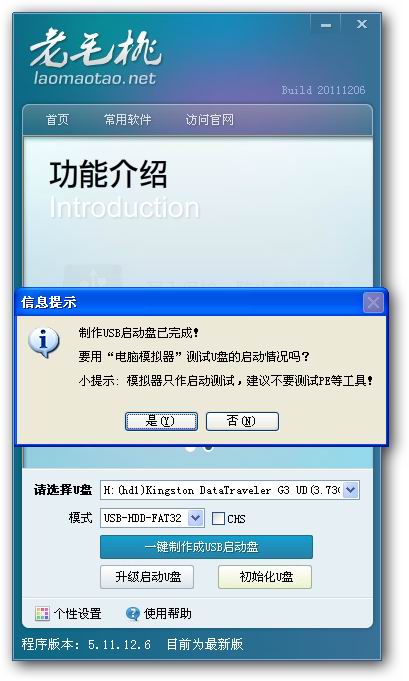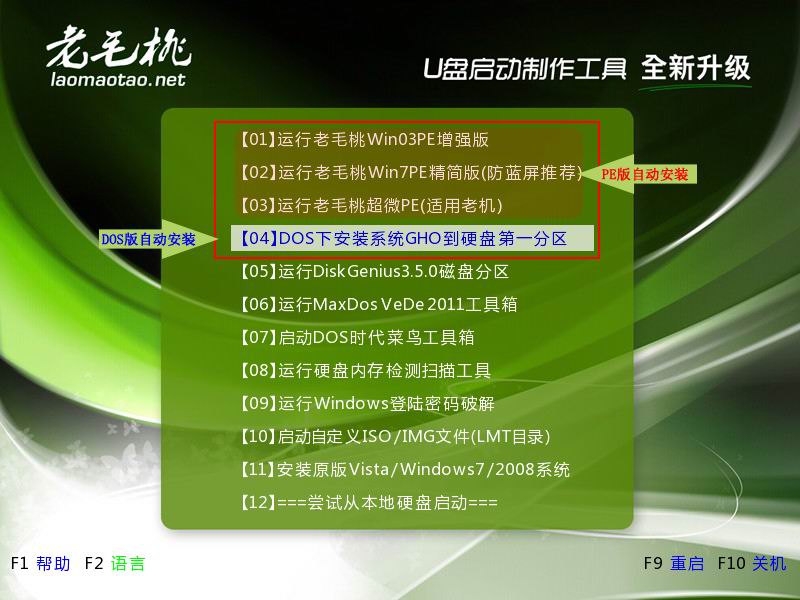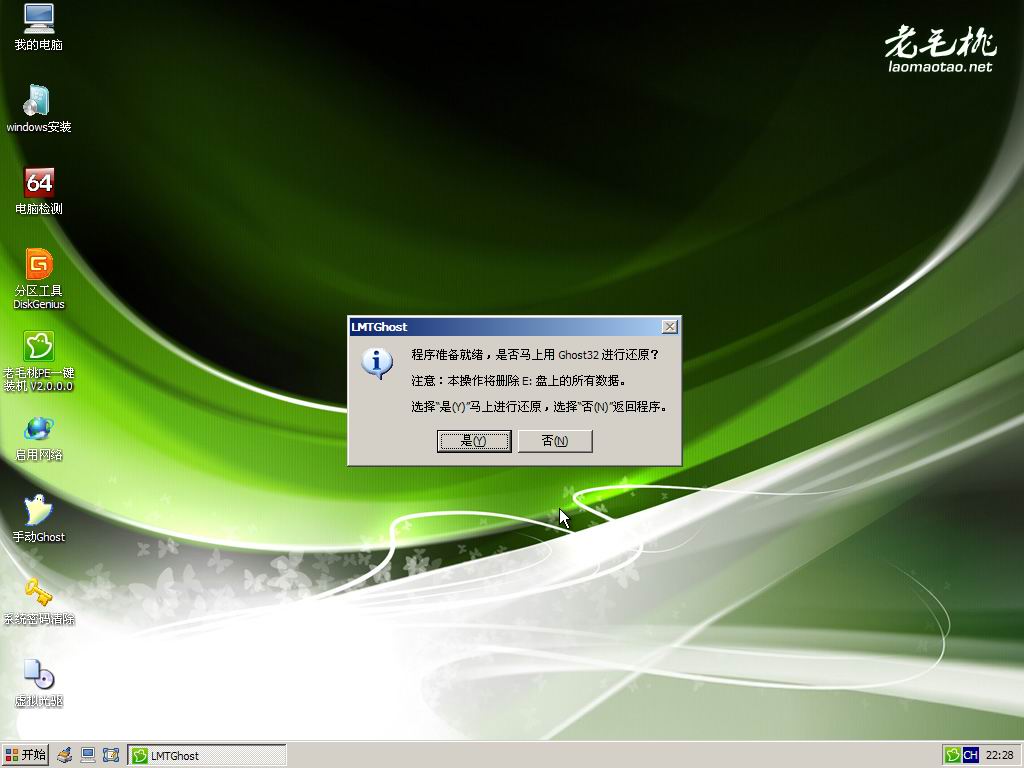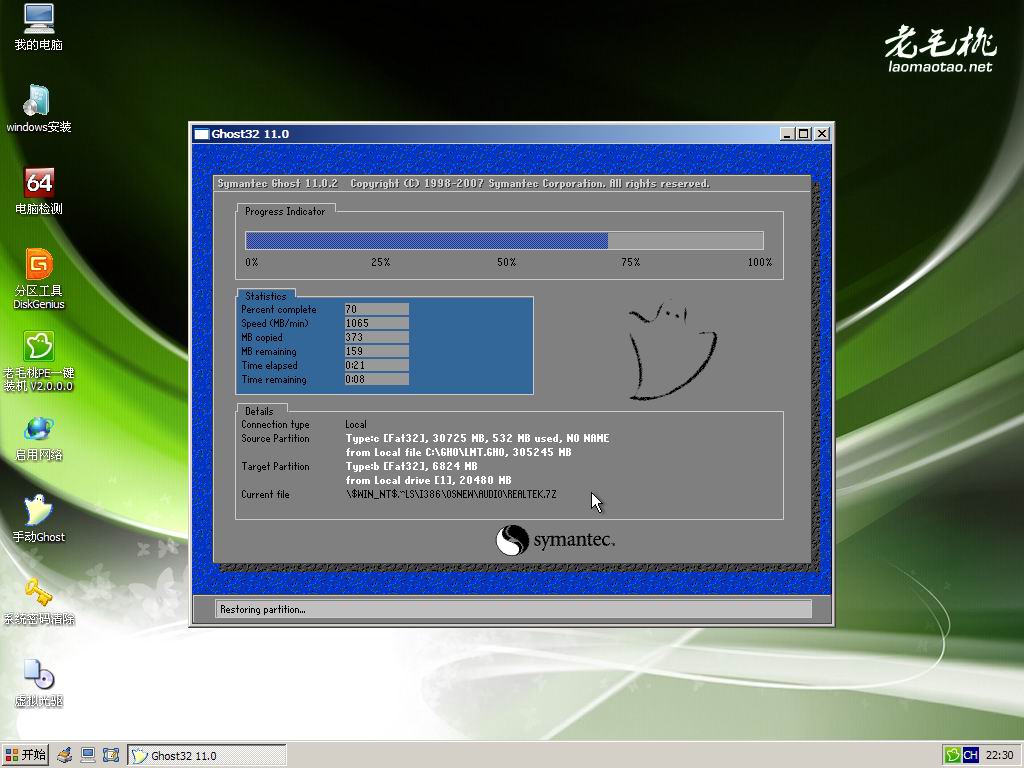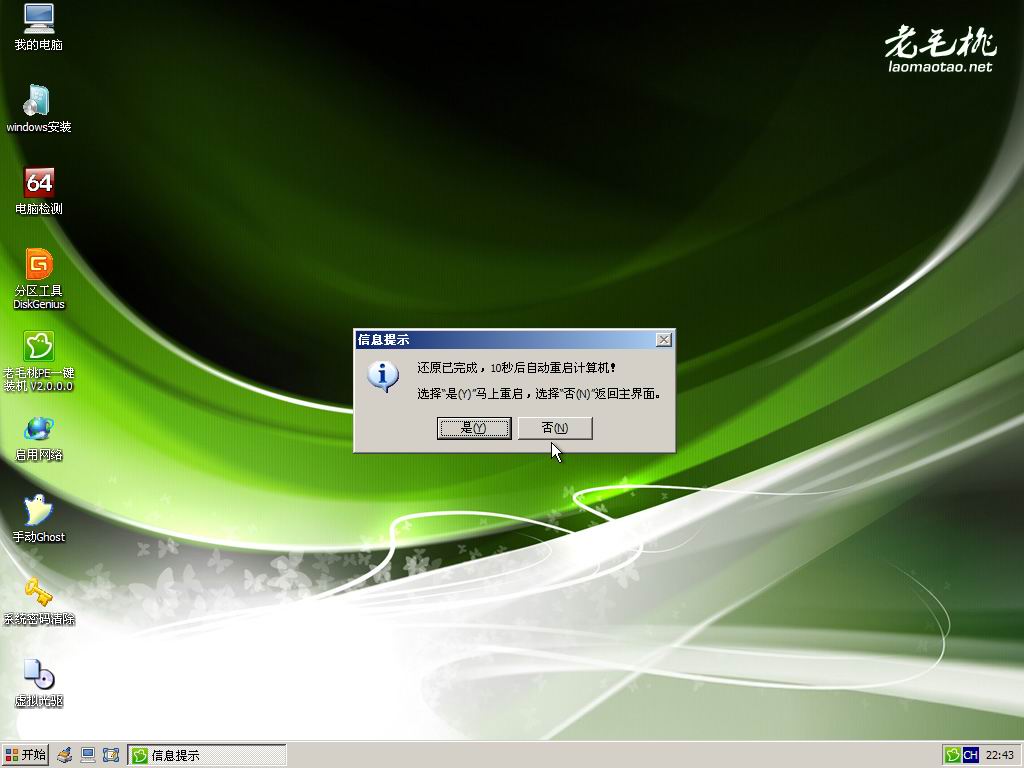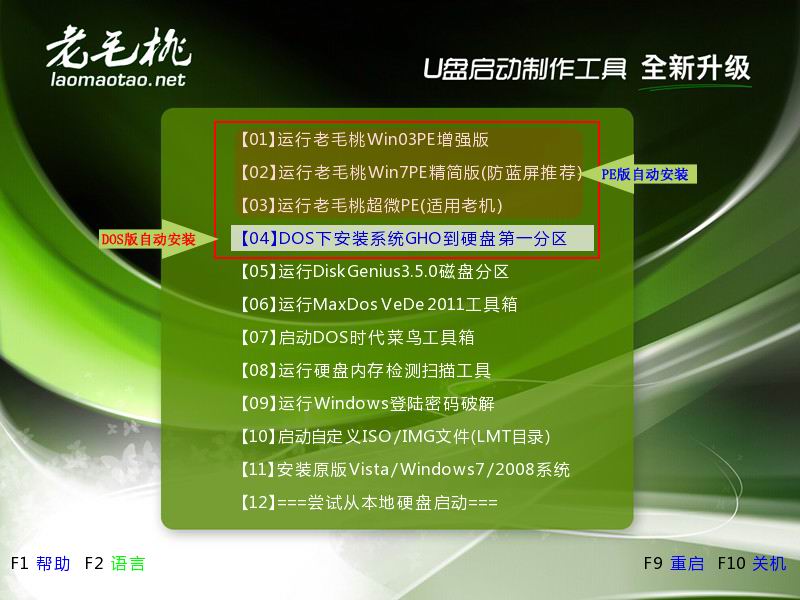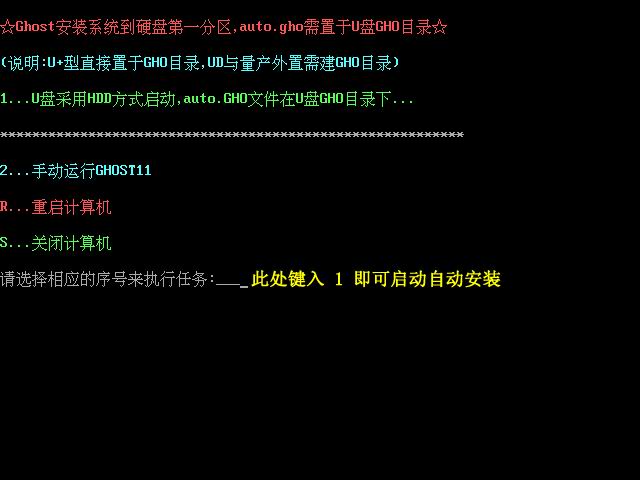ThinkPad_T430重装系统

联想thinkpad T430为T系列的旗舰级产品,全新的ThinkPad T430将该系列坚固的机身、稳定高效的散热表现、超强的易用性、不俗的性能以及出色的操控感受等优点完美的继承下来,始终坚持把每一个细节做到最好。
| 品牌 | 联想ThinkPad |
| 系列 | 联想Thinkpad T430系列 |
| 型号 | T430 23442MC |
| 处理器 | Intel Core i5-3210M(2.5GHz/L3 3M) |
| 主板芯片组 | Intel QM77 |
| 内存容量 | 4GB |
| 硬盘容量 | 500GB |
| 光驱类型 | Blu-ray Rambo蓝光光驱 |
| 屏幕尺寸 | 14英寸 |
| 显卡芯片 | NVIDIA Quadro NVS 5400M,+intel HD 4000 |
| 网卡 | 内置10-100-1000M网卡 |
| 无线通讯 | 内置蓝牙,Intel 2200 BGN |
| 内置摄像头 | 内置摄像头 |
| USB | 2个USB2.0,2个USB3.0 |
| 其它接口 | VGA接口,RJ45,声音输入,声音输出孔,直流电源插孔,安全锁孔,Mini DisplayPort |
| 重量 | 约2.18kg |
本教程适合的笔记本型号如下:
注意事项:ThinkPad 预装windows 8系统改装windows 7系统需要先修改bios设置。
一、U盘安装系统前的准备
1.U盘一个,容量必须大于512MB。
2.一台USB接口正常,内存大于512MB的电脑。
3.下载【老毛桃U盘启动盘制作工具Build20111206】下载地址:http://down.laomaotao.net:90/老毛桃WinPe-u盘版.rar
4.将U盘插入电脑。
5.解压老毛桃WinPe-u盘版.rar,并双击运行老毛桃WinPe U盘版.exe,进入以下界面。
通过下拉菜单选择自己的U盘,模式选择USB-HDD-FAT32.如图上所示。
点击“一键制作成USB启动盘”按钮
(注意,该操作会彻底清空U盘数据且不可恢复, 操作前,请将U盘重要数据备份)
出现以上提示,表示U盘启动工具制作完成!
注意:由于U盘系统文件隐藏,你会发现u盘空间会减少330M左右,属于正常现象,不用担心。
6.下载ghost XP,或Ghost Win7 镜像文件。网站上若为ISO格式的,请解压出来,找到以.gho结尾的镜像文件。
制作好的U盘根目录下有一个GHO的文件夹,将您找到的gho文件重名为auto.gho并复制到GHO文件夹下;
到此,U盘制作工具就算完成了。
二.设置系统引导
1.操作方法一:
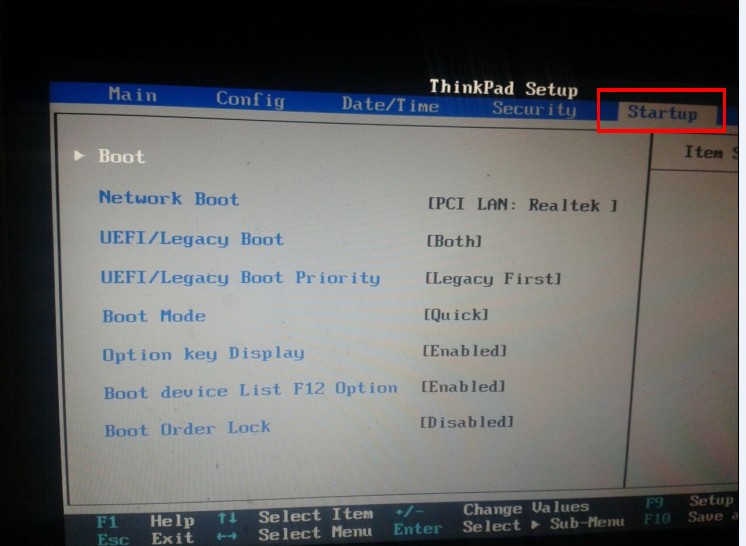
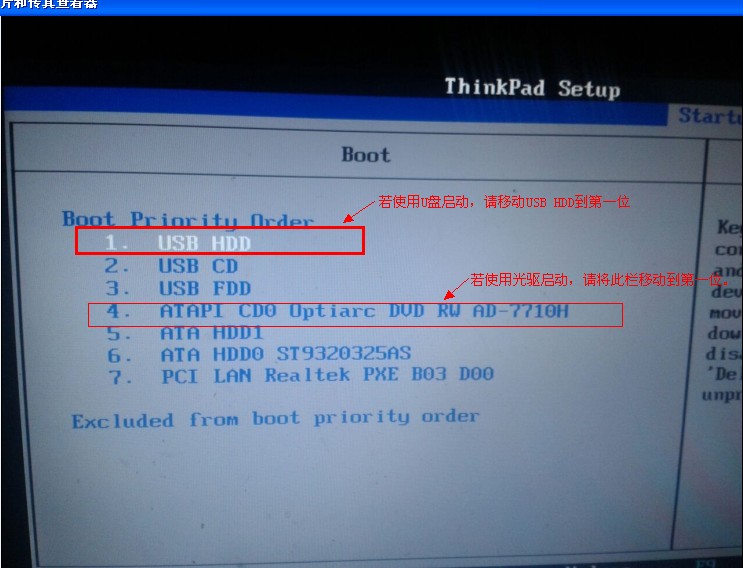
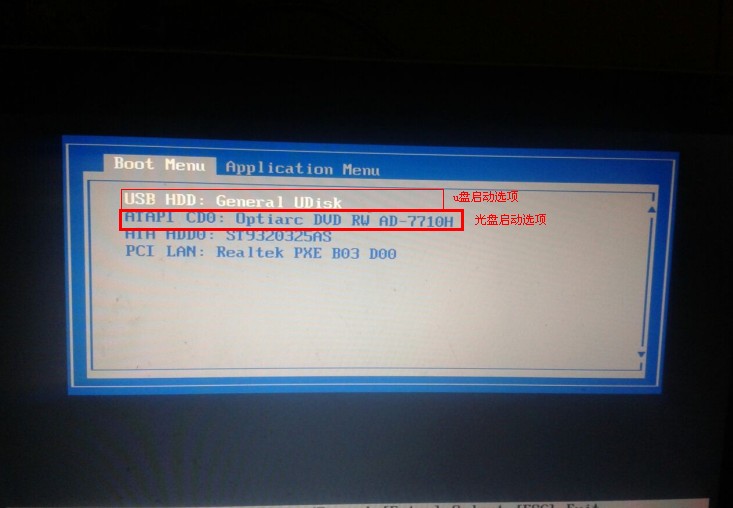
三。U盘安装Ghost XP或Ghost win7操作系统过程。
1、进入PE桌面后会搜索U盘GHO文件夹下GHO和ISO镜像文件,然后程序弹出主界面提示进行选择安装,安装完毕会自动提示重启。注:本功能所指ISO并非安装版本的系统镜像。
2、如果想使用本地硬盘的GHO文件进行系统恢复,可以点击程序主界面上的更多按钮进行浏览和选择。
总结说明:如果想使用自动安装功能,在U盘根目录建立一个名为GHO的文件夹(U盘启动制作的时候已经自动创建),然后在其中放置gho文件,一个或多个都行,可以自定义名称,中英文均可。
①、自动系统安装PE版,一键安装GHO到硬盘第一分区,安装所选GHO到硬盘指定分区。
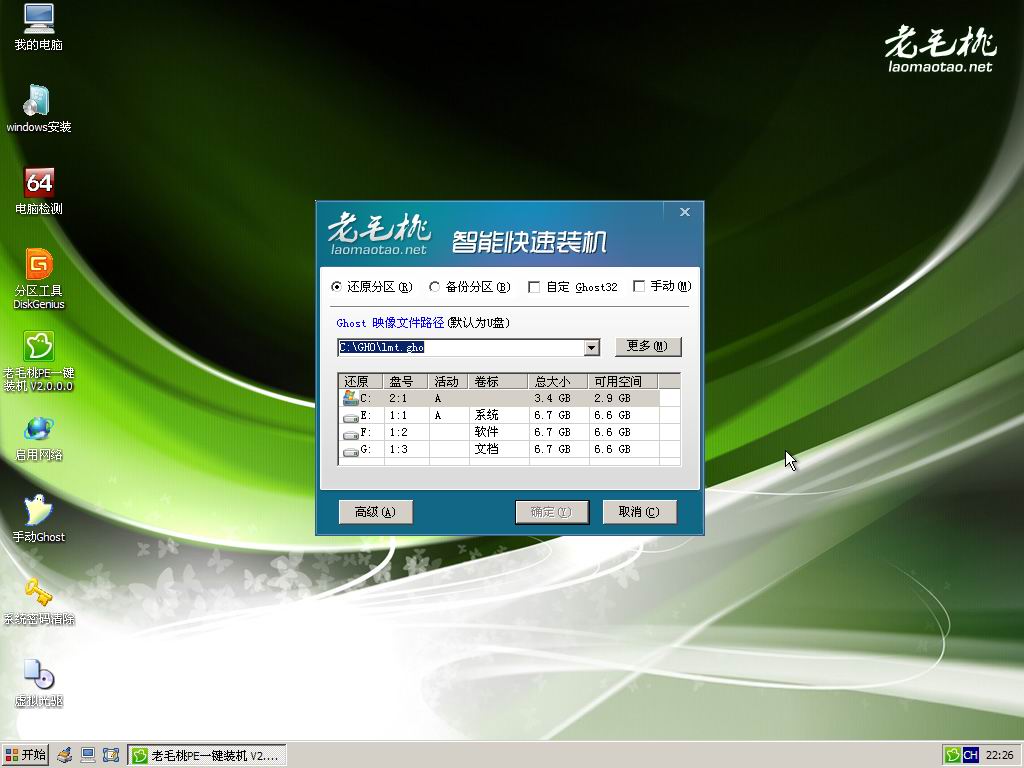
小提示:C、D、E、F盘只是一个分区识别符号,在原来的电脑上显示C盘,在windows PE里就不再是C盘,而是E盘。由于通过U盘进入Windows PE系统后,硬盘上的盘符将在U盘盘符后追加(就像移动硬盘或U盘插在不同的电脑上,盘符不一样)。大家只需关注盘号就行了,本例中硬盘的盘号为1:*,原硬盘中的C盘就是1:1,D盘就是1:2.U盘的盘号为2:*,2:1就是windows PE所在U盘分区的盘符。由于现在进入的是U盘里的PE系统,U盘已经占据了盘符C,光驱占据了盘符D,电脑硬盘的第一个分区只能追加在U盘之后,变成了E盘,实际上还是原来电脑上的C盘。
②、自动系统安装DOS版,一键安装GHO到硬盘第一分区,此DOS工具箱默认会自动安装GHO文件夹下的auto.gho到硬盘第一活动主分区(C盘),也可以手动运行GHOST选择安装任意GHO文件。
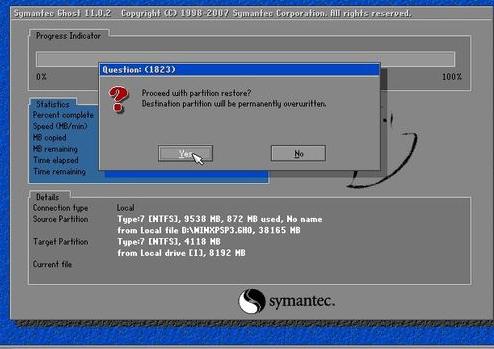
正在恢复
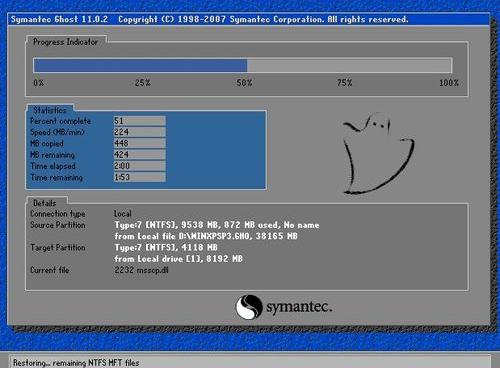
恢复完成重新启动计算机
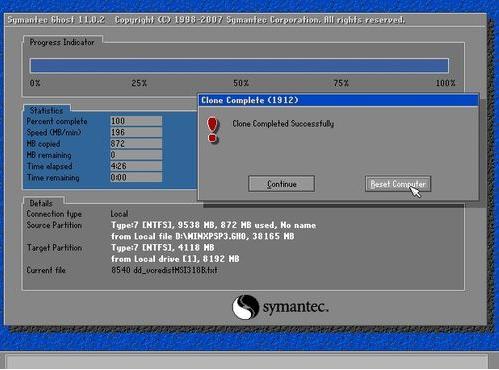
当GHOST镜像恢复完毕后,拔掉U盘,即可重启进入系统。
第一次进入ghost系统会自动安装驱动操作,安装自动结束后,就能进入windows桌面。至此,用U盘安装操作系统完毕!你可以忘掉没有光驱无法安装操作系统的烦恼了。
值得一提的是,由于整个过程都是在硬盘里读取数据,所以在安装速度上比用光盘安装快很多。
T430安装Msata教程(有图),手把手教你安装SSD迷你固态硬盘(T420也适用):
http://www.shuihuoibm.com/thread-110292-1-1.html
http://www.shuihuoibm.com/thread-104621-1-1.html
http://www.ibmbjb.com/thread-343435-1-1.html
相关文章
- 小白重装系统小白必看——镜像文件选择
- (本人亲测)带有UEFI功能的超极本如何重装系统?
- 重装系统(Win)
- lenovo G系列重装系统
- android开发环境重装系统之后的配置
- 如何重装系统?(带你快速了解)
- 【重装系统】Win11预装 office 2021
- 华为matebook重装系统后,指纹模块失效,无法识别指纹设备,华为电脑管家无法解决
- 华为matebook13进入Bios,重装系统,切换启动顺序,选择U盘启动
- 勒索病毒来自美国网络武器库 破解靠重装系统
- 电脑重装系统按什么键进U盘PE
- 电脑重装系统教程
- 电脑重装系统后的一些基本操作
- 我的mac上的软件(以防优盘重装系统使用)
- 【致敬未来的攻城狮计划】— 连续打卡第七天:(电脑重装系统)学习RA产品家族选型手册
- iphone7 忘记密码 重装系统
- MacBook 重装系统
- 电脑 Surface Pro3 重装系统 win10
- 电脑 Surface 重装系统 win10
- 其它 华硕 ASAU S4100U 系统安装 win10安装 重装系统 Invalid Partition Table 解决